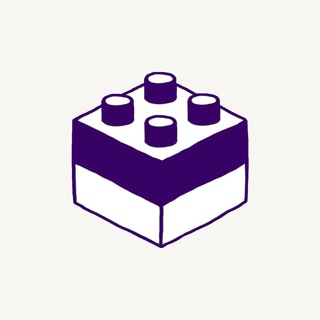🌟 Notion 2.13 更新日志
📅 2021 年 10 月 19 日
懒人包:
1️⃣ 数据库分组
2️⃣ 任何工作区成员都能添加集成了
3️⃣ 更易于阅读的颜色及看板视图
4️⃣ 移动端有了更好的评论体验
🔗 详情:点击这里
译:@iceyaya
校:@craigary、@niinjoy
🏷 #WhatsNew #更新日志
🔥 频道:@theBlockClub
📅 2021 年 10 月 19 日
懒人包:
1️⃣ 数据库分组
2️⃣ 任何工作区成员都能添加集成了
3️⃣ 更易于阅读的颜色及看板视图
4️⃣ 移动端有了更好的评论体验
🔗 详情:点击这里
译:@iceyaya
校:@craigary、@niinjoy
🏷 #WhatsNew #更新日志
🔥 频道:@theBlockClub
theBlock HQ on Notion
2021 年 10 月 19 日 — Notion 2.13,全新的数据库分组
A new tool for teams & individuals that blends everyday work apps into one.
🌼 早上好呀大家~今天分享一个模板~
推上的 @aNotioneer 带来了一个利用看板视图两个维度的分组制作的艾森豪威尔矩阵 (Eisenhower Matrix),也称为“紧急/重要矩阵”,是用于确定任务优先级和管理工作负载的简单框架。
🔗 模板:详情 · 来源
🏷 #usecase #template #模板
🔥 频道:@theBlockClub
推上的 @aNotioneer 带来了一个利用看板视图两个维度的分组制作的艾森豪威尔矩阵 (Eisenhower Matrix),也称为“紧急/重要矩阵”,是用于确定任务优先级和管理工作负载的简单框架。
🔗 模板:详情 · 来源
🏷 #usecase #template #模板
🔥 频道:@theBlockClub
Forwarded from 🅜🅐🅡 🫨
🪄 听说有素材?
我们从 Notion 官网和其 Figma 社区收集了一些素材,做了导出、整理并打包了!其中包括 Logo、插画、Zoom 背景和手机壁纸。你可以在 🔗 这里 预览及下载。Have fun!
🏷 #background #wallpaper #壁纸 #素材
🔥 频道:@NotionFans
我们从 Notion 官网和其 Figma 社区收集了一些素材,做了导出、整理并打包了!其中包括 Logo、插画、Zoom 背景和手机壁纸。你可以在 🔗 这里 预览及下载。Have fun!
🏷 #background #wallpaper #壁纸 #素材
🔥 频道:@NotionFans
🎨 听说又有素材~
设计师 Eli Wimmer 分享了他最近设计的 389 个图标,每个都有 9 种颜色,且都能适配亮色、暗色两种模式。那么一共是🤔 389×9=3501 个图标!🤭
Enjoy!
👀 预览 · ⏬ 下载 · ☕️ 支持作者
🏷 #icon #图标 #素材
🔥 频道:@theBlockClub
设计师 Eli Wimmer 分享了他最近设计的 389 个图标,每个都有 9 种颜色,且都能适配亮色、暗色两种模式。那么一共是🤔 389×9=3501 个图标!🤭
Enjoy!
👀 预览 · ⏬ 下载 · ☕️ 支持作者
🏷 #icon #图标 #素材
🔥 频道:@theBlockClub
👍1
💥 哇哦!Notion 疑似静悄悄发布新功能了哦~
现在可以绑定 GitHub、Jira、Slack、Asana 和 Trello 了!
绑定后粘贴相关内容的链接时,可以选择提及(Mention,行内样式)、预览(Preview,块样式)或普通链接。 👀
注意,和已有的「导入」功能不同,绑定这些服务后再粘贴相关内容,可以随时看到最新状态哦~
入口:左上角
🔥 首发于:@theBlockClub
现在可以绑定 GitHub、Jira、Slack、Asana 和 Trello 了!
绑定后粘贴相关内容的链接时,可以选择提及(Mention,行内样式)、预览(Preview,块样式)或普通链接。 👀
注意,和已有的「导入」功能不同,绑定这些服务后再粘贴相关内容,可以随时看到最新状态哦~
入口:左上角
My connected apps
🏷 #绑定 #剧透🔥 首发于:@theBlockClub
This media is not supported in your browser
VIEW IN TELEGRAM
theBlock
🎨 听说又有素材~ 设计师 Eli Wimmer 分享了他最近设计的 389 个图标,每个都有 9 种颜色,且都能适配亮色、暗色两种模式。那么一共是🤔 389×9=3501 个图标!🤭 Enjoy! 👀 预览 · ⏬ 下载 · ☕️ 支持作者 🏷 #icon #图标 #素材 🔥 频道:@theBlockClub
设计师 Eli Wimmer 最近更新了 Notion 图标库:新增了独立网站,支持深色模式查看、移动端访问、搜索和下载图标。
此外,为了解决 Notion 中即使插入 SVG 图标也不够清晰的问题,Eli 提供了一个非常有效的解决方案:点击需要的图标后,会拷贝 SVG 的 Data URL 信息,然后使用 Notion 的外链粘贴即可。虽然使用了外链,但图标信息是在本地,不会有网络请求,且比直接上传 SVG 更加清晰。
现在已经有 5,508 个不同的图标,这些图标完全免费使用,赞助作者后可以批量下载所有图标。
🔗点击这里 访问全新的网站
🏷 #icon #图标 #素材
🔥 频道:@theBlockClub
此外,为了解决 Notion 中即使插入 SVG 图标也不够清晰的问题,Eli 提供了一个非常有效的解决方案:点击需要的图标后,会拷贝 SVG 的 Data URL 信息,然后使用 Notion 的外链粘贴即可。虽然使用了外链,但图标信息是在本地,不会有网络请求,且比直接上传 SVG 更加清晰。
现在已经有 5,508 个不同的图标,这些图标完全免费使用,赞助作者后可以批量下载所有图标。
🔗点击这里 访问全新的网站
🏷 #icon #图标 #素材
🔥 频道:@theBlockClub
❤1
巨磅&巨棒更新早知道~
1️⃣ 大家千呼万唤的 Notion 简单表格,上!线!了!上半年的 Instagram 草图剧透终于变成成品啦!你用上了吗?不管有没有用上,欢迎查看功能介绍(文:@niinjoy)🏓
2️⃣ 新晋三位 Notion 大使 Reynard、Craig & Margaret,好耶!🎉
3️⃣ 十月至今,我们频道已经一个月啦,感谢大家的支持!今起,“用爱发电俱乐部”正式更名为 theBlock,旨在为大家带来更多更及时的 Notion 资讯!也欢迎大家访问我们的主页:
https://theblock.notion.site 🧱
🏷 #simpletable #table #表格 #简单表格 #theBlock
🔥 频道:@theBlockClub
1️⃣ 大家千呼万唤的 Notion 简单表格,上!线!了!上半年的 Instagram 草图剧透终于变成成品啦!你用上了吗?不管有没有用上,欢迎查看功能介绍(文:@niinjoy)🏓
2️⃣ 新晋三位 Notion 大使 Reynard、Craig & Margaret,好耶!🎉
3️⃣ 十月至今,我们频道已经一个月啦,感谢大家的支持!今起,“用爱发电俱乐部”正式更名为 theBlock,旨在为大家带来更多更及时的 Notion 资讯!也欢迎大家访问我们的主页:
https://theblock.notion.site 🧱
🏷 #simpletable #table #表格 #简单表格 #theBlock
🔥 频道:@theBlockClub
This media is not supported in your browser
VIEW IN TELEGRAM
🏘 全新的 Notion 模板库上线了!
新的模板库不仅加入了来自生产力大咖的模板(部分付费),还能直接在模板库页面一键复制到自己的工作区。
👉 访问 新版模板库
此外,你也可以提交自己的模板给 Notion。目前仅接受英文模板,对其他语言的支持会逐步展开。
👉 查看 提交说明
🏷 #template #gallery #模板 #模板库
🧱 频道:@theBlockClub
🆕 最近更新:简单表格上线 · 新晋大使 · 频道更名
新的模板库不仅加入了来自生产力大咖的模板(部分付费),还能直接在模板库页面一键复制到自己的工作区。
👉 访问 新版模板库
此外,你也可以提交自己的模板给 Notion。目前仅接受英文模板,对其他语言的支持会逐步展开。
👉 查看 提交说明
🏷 #template #gallery #模板 #模板库
🧱 频道:@theBlockClub
🆕 最近更新:简单表格上线 · 新晋大使 · 频道更名
🎨 Notion 教程:给简单表格添加背景颜色
1. 创建一个简单表格,并获取它的块地址(block URL,如果你不知道如何获取,请参考下文详情)。
2. 粘贴到 Notion 页面并选择
3. 打开这个 Untitled 页面,增加一个空行并修改它的背景色。
4. 回到简单表格的页面,你会发现第一行有了背景色!重复第三步,给更多的行添加背景色吧!
🔗 详情及注意事项
🔮 灵感来源:Ben Smith
🏷 #tutorial #simpletable #table #background #教程 #表格 #简单表格 #背景
🧱 频道:@theBlockClub
🆕 最近更新:全新模板库上线
1. 创建一个简单表格,并获取它的块地址(block URL,如果你不知道如何获取,请参考下文详情)。
2. 粘贴到 Notion 页面并选择
Link to page 后,你会看到一个 Untitled 页面。3. 打开这个 Untitled 页面,增加一个空行并修改它的背景色。
4. 回到简单表格的页面,你会发现第一行有了背景色!重复第三步,给更多的行添加背景色吧!
🔗 详情及注意事项
🔮 灵感来源:Ben Smith
🏷 #tutorial #simpletable #table #background #教程 #表格 #简单表格 #背景
🧱 频道:@theBlockClub
🆕 最近更新:全新模板库上线